می توانید لیست های پخش سفارشی را در Soundcloud با سهولت و سرگرمی ایجاد کنید. تا زمانی که دستگاه شما به اینترنت متصل است ، با چند کلیک می توانید لیست پخش را در هر مکانی پخش کنید. با این حال ، اگر دستگاه آفلاین است باید چه کار کنید؟ با بارگیری لیست پخش در فایلی که می توانید بصورت آفلاین پخش کنید ، خود را آماده کنید. به راحتی می توانید لیست پخش را با استفاده از رایانه شخصی یا Mac بارگیری کنید.
گام
روش 1 از 3: بارگیری لیست پخش SoundCloud به رایانه
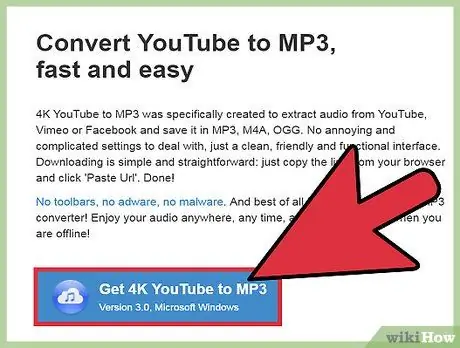
مرحله 1. YouTube 4K را در MP3 بارگیری و نصب کنید
اگرچه این برنامه کلمه "YouTube" را در نام خود دارد ، اما می توانید از آن برای بارگیری لیست پخش SoundCloud نیز استفاده کنید. بارگیری ها را می توان با هر دستگاهی که از MP3 پشتیبانی می کند پخش کرد. برای بارگیری برنامه روی "دریافت YouTube 4K به MP3" کلیک کنید.

مرحله 2. از نمایه SoundCloud خود دیدن کنید
روی نام کاربر کلیک کنید تا منو باز شود ، سپس "Profile" را انتخاب کنید.
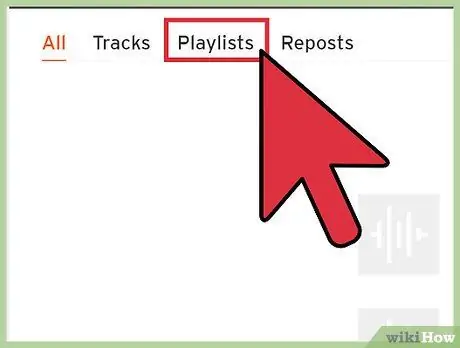
مرحله 3. یک لیست پخش برای بارگیری انتخاب کنید
برای مشاهده گزینه ها روی پیوند "لیست پخش" در منوی زیر عکس نمایه خود کلیک کنید ، سپس روی نام لیست پخش کلیک کنید. لیست پخش شما در مرورگر باز می شود.
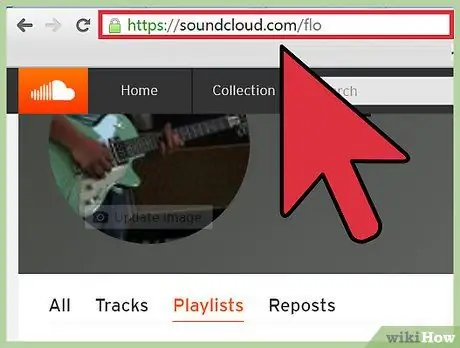
مرحله 4. آدرس لیست پخش که در نوار آدرس مرورگر ظاهر می شود را کپی کنید
کل آدرس را انتخاب کنید ، سپس Ctrl + C را فشار دهید تا در کلیپ بورد کپی شود.
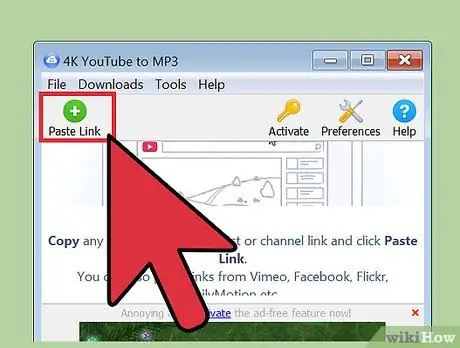
مرحله 5. آدرس لیست پخش را در برنامه 4K YouTube به MP3 بچسبانید
می توانید پیوندها را به راحتی چسباند ؛ فقط روی دکمه "چسباندن URL" کلیک کنید. برنامه فایل صوتی را از لیست پخش بارگیری کرده و به MP3 تبدیل می کند.
- بسته به سرعت رایانه و اتصال به اینترنت ، ممکن است فرایند بارگیری کمی طول بکشد.
- اگر می خواهید کیفیت فایل MP3 ایجاد شده توسط YouTube 4K را به MP3 تغییر دهید ، روی نماد "تنظیمات برگزیده" کلیک کنید و نرخ بیت را از منوی "کیفیت" انتخاب کنید.
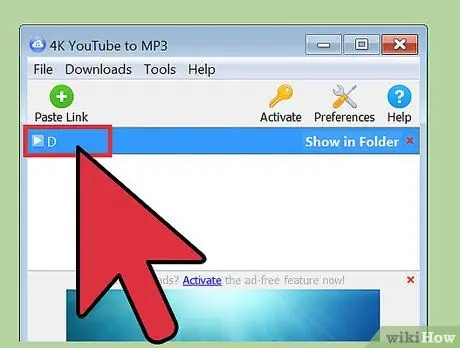
مرحله 6. به لیست پخش SoundCloud گوش دهید
برای پخش فایل در پخش کننده موسیقی داخلی ، روی "پخش" کلیک کنید. ممکن است لازم باشد روی فایل با دکمه سمت راست ماوس کلیک کرده و "Show in Folder" را برای یافتن فایل انتخاب کنید.
روش 2 از 3: بارگیری لیست های پخش SoundCloud در Mac
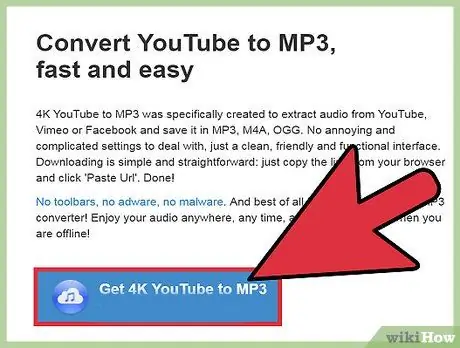
مرحله 1 YouTube 4K را در MP3 بارگیری و نصب کنید. این برنامه تبدیل لیست های پخش خود به فایل های MP3 را برای شما آسان می کند ، تا زمانی که از فایل های MP3 پشتیبانی کند ، می توانید آنها را در هر دستگاه پخش کنید. از https://www.4kdownload.com/download دیدن کنید ، سپس حرکت کنید تا پیدا کنید "بارگیری YouTube 4K به MP3" به برای بارگیری و اجرای برنامه ، آخرین نسخه برنامه Mac OS را کلیک کنید.
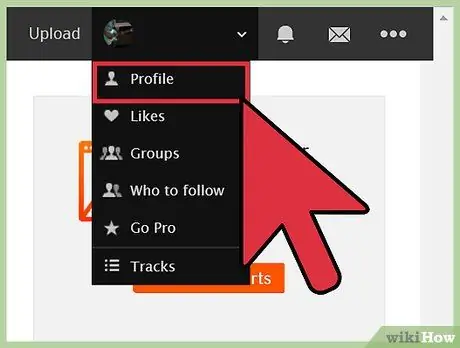
مرحله 2. از نمایه SoundCloud خود دیدن کنید
روی نام کاربر کلیک کنید تا منو باز شود ، سپس "Profile" را انتخاب کنید.
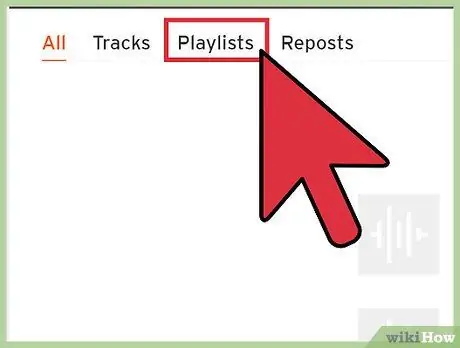
مرحله 3. یک لیست پخش برای بارگیری انتخاب کنید
برای مشاهده گزینه ها روی پیوند "لیست پخش" در منوی زیر عکس نمایه خود کلیک کنید ، سپس روی نام لیست پخش کلیک کنید. لیست پخش شما در مرورگر باز می شود.
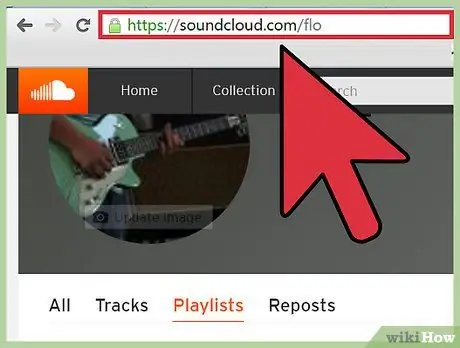
مرحله 4. آدرس لیست پخش که در نوار آدرس مرورگر ظاهر می شود را کپی کنید
کل آدرس را انتخاب کنید ، سپس Ctrl + C را برای کپی فشار دهید. Cmd + C.
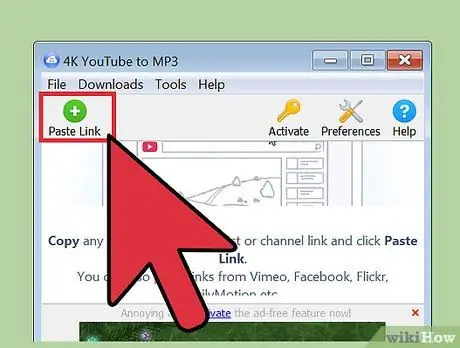
مرحله 5. آدرس لیست پخش را در برنامه 4K YouTube به MP3 بچسبانید
می توانید پیوندها را به راحتی چسباند ؛ فقط روی دکمه "چسباندن URL" کلیک کنید. برنامه فایل صوتی را از لیست پخش بارگیری کرده و آن را به یک فایل صوتی تبدیل می کند که می تواند بصورت آفلاین پخش شود.
- بسته به سرعت رایانه و اتصال به اینترنت ، ممکن است فرایند بارگیری کمی طول بکشد.
- اگر می خواهید کیفیت فایل MP3 ایجاد شده توسط YouTube 4K را به MP3 تغییر دهید ، روی نماد "تنظیمات برگزیده" کلیک کنید و نرخ بیت را از منوی "کیفیت" انتخاب کنید.
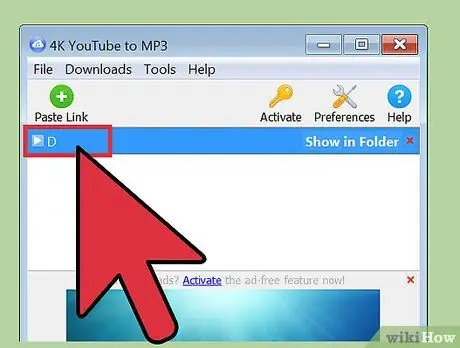
مرحله 6. به لیست پخش SoundCloud گوش دهید
برای پخش فایل در iTunes روی "پخش" کلیک کنید.
روش 3 از 3: خرید لیست پخش از هنرمند SoundCloud
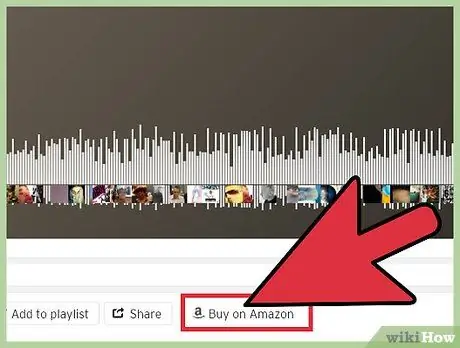
مرحله 1. لیست پخش موردنظر را برای بارگیری پیدا کنید
از آنجا که SoundCloud روش خاصی برای بارگیری لیست پخش ارائه نمی دهد ، این سایت به هنرمندان اجازه می دهد تا به آلبوم ها یا لیست های پخش خود در سایت های دیگر پیوند دهند. اگر دکمه "خرید" را در لیست پخش پیدا کردید ، می توانید لیست پخش را از سرویس دیگری خریداری کنید.
هنرمندان SoundCloud همچنین می توانند متن "خرید" را تغییر دهند. برخی از لیست های پخش ممکن است دارای دکمه های "خرید" ، "پیش سفارش" و موارد مشابه باشند
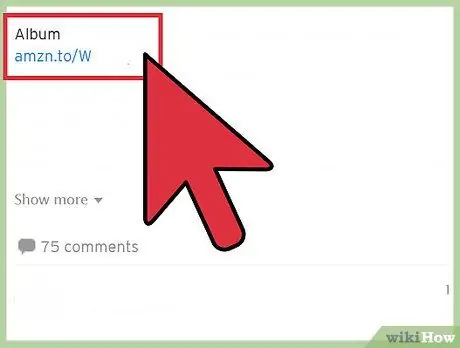
مرحله 2. لیست پخش را از پیوند ارائه شده توسط هنرمند بارگیری کنید
به طور کلی ، هنرمندان SoundCloud از سرویس هایی مانند iTunes ، BandCamp یا Spotify برای فروش آهنگ و آلبوم استفاده می کنند. پیوند نمایه SoundCloud هنرمند مورد علاقه شما ممکن است به یکی از این خدمات محبوب اشاره کند. به طور کلی ، برای بارگیری آهنگ ها ، باید اطلاعات کارت اعتباری خود را وارد کنید.







